
Klicken Sie auf Bearbeiten > Stichbearbeitung, um den Stichcursor am gewünschten Einfügepunkt zu platzieren.
|
|
Klicken Sie auf Bearbeiten > Stichbearbeitung, um den Stichcursor am gewünschten Einfügepunkt zu platzieren. |
In können Sie Stiche in ein Objekt einfügen, um dadurch Lücken zu füllen. Eingefügte Stiche werden als Teil des Objekts betrachtet, nicht als unabhängige Objekte. Sie gehen jedoch verloren, wenn die Stiche im Objekt neu generiert werden. Sofern möglich, sollten die Objekteigenschaften und nicht einzelne Stiche bearbeitet werden. Um beispielsweise die Stichdichte zu erhöhen, reduzieren Sie lieber den Stichabstand, als zusätzliche Stiche einzufügen.
1Wählen Sie Bearbeiten > Stiche bearbeiten. Alternativ drücken Sie die E-Taste.
2Einen Nadelpunkt markieren.
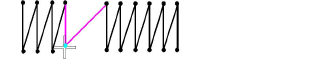
Der Nadelpunkt wechselt die Farbe und die Nadelpositionsmarkierung bewegt sich zu dem ausgewähltem Stich. In der Stickreihenfolge erscheinen alle Stiche nach dem Nadelpositionszeiger in schwarz.
3Mauszeiger an die Stelle bewegen, wo der Stich eingefügt werden soll, dann rechtsklicken.
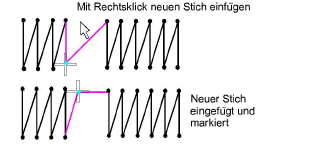
4Mauszeiger an die Stelle bewegen, wo der nächste Stich eingefügt werden soll, dann rechtsklicken.
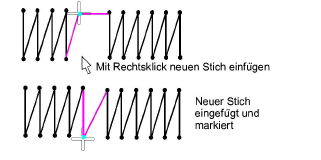
5Fahren Sie mit dem Rechtsklicken nach Bedarf fort.
Zum einfacheren Markieren Ansicht vergrößern und Nadelpunkte anzeigen.